リポストする
ユーザー生成コンテンツ(UGC)を共有することは、コミュニティ意識を高め、ブランドの信頼を構築し、売上を伸ばすために最適な方法の1つです。Statusbrewのリポスト機能を使うことで、UGCを共有し、自分のソーシャルプロファイルに予約投稿することが可能になります。
Statusbrewではリポストの前に明確な許可を取り付けること、そして原作者をキャプションにクレジット表記することをお勧めしています。
UGCの共有はエンゲージのブランドキーワードのモニタリング(ソーシャルリスニング)が関係します。これは特定のキーワードをモニタリングする機能です。詳細はInstagramのハッシュタグ投稿のモニタリングまたはTwitter(x)リスニングキーワードの設定をご確認ください。
また、Xにおけるリポストまたは引用ポストのシェア方法の詳細は、リポストと引用ポストを予約するをご確認ください。
Statusbrewにおけるコンテンツのリポスト
Statusbrewから直接リポストできる投稿には、次の2種類があります。
オウンドメディア
オウンドメディアとは、Statusbrewに接続しているソーシャルプロファイルにあなたやあなたのチームが作成、投稿したコンテンツを指します。つまり、あなたが完全に管理できるブランドのオリジナルコンテンツです。人気投稿の再シェアやキャンペーンの拡散、オーディエンスへのエバーグリーンコンテンツをあらためて紹介するのに役立ちます。
アーンドメディア
アーンドメディアは、ユーザー生成投稿、顧客の声、インフルエンサーによるメンションなど、他者によって作成されたコンテンツを指します。これらはコミュニティからの類まれな指示であり、アーンドメディアをリポストすることによって、社会的な信用性を伝え、信頼を構築し、ブランドに対するポジティブなエンゲージメントを強調することができます。
注意:Statusbrewからリポストできるオウンドまたはアーンドメディアの種類はSNSによって異なります。
StatusbrewでInstagramの投稿をリポストする
他者のInstagram投稿をリポストする時は、必ずキャプションにオリジナル作成者のユーザーネームをクレジット表記してください。
InstagramのビジネスプロフィールをFacebookページに接続している場合、他人のInstagram投稿をStatusbrewのハッシュタグ受信箱からあなたの アカウントへリポストすることができます。
StatusbrewからリポストできるInstagramの投稿は下記の3種類です。
あなたがメンションされた投稿
コメントを1つ以上受け取っているあなた自身の投稿
ソーシャルリスニングを通してあなたが見つけた他人の投稿
Statusbrewでは特定のハッシュタグをモニタリングする専用トレイを設定することによって他人のInstagram投稿をリポストすることが可能です。方法は次の通りです。
エンゲージへ移動し、ブランドキーワードをモニタリングする任意の受信トレイを開きます。(エンゲージ受信箱の詳細はこちらをチェック)
投稿の右横にあるリポストのアイコンをクリックします。
投稿用レポート(投稿のリポスト)またはストーリー用レポート(ストーリーとしてのリポスト)2つのオプションが表示されるのでどちらかを選択します。
選択するとコンポーズウィンドウに切り替わり、内容を編集できるようになります。
キャプションにオリジナル作成者のユーザーネームをクレジット表記します。
予約日時を設定またはすぐに投稿します。
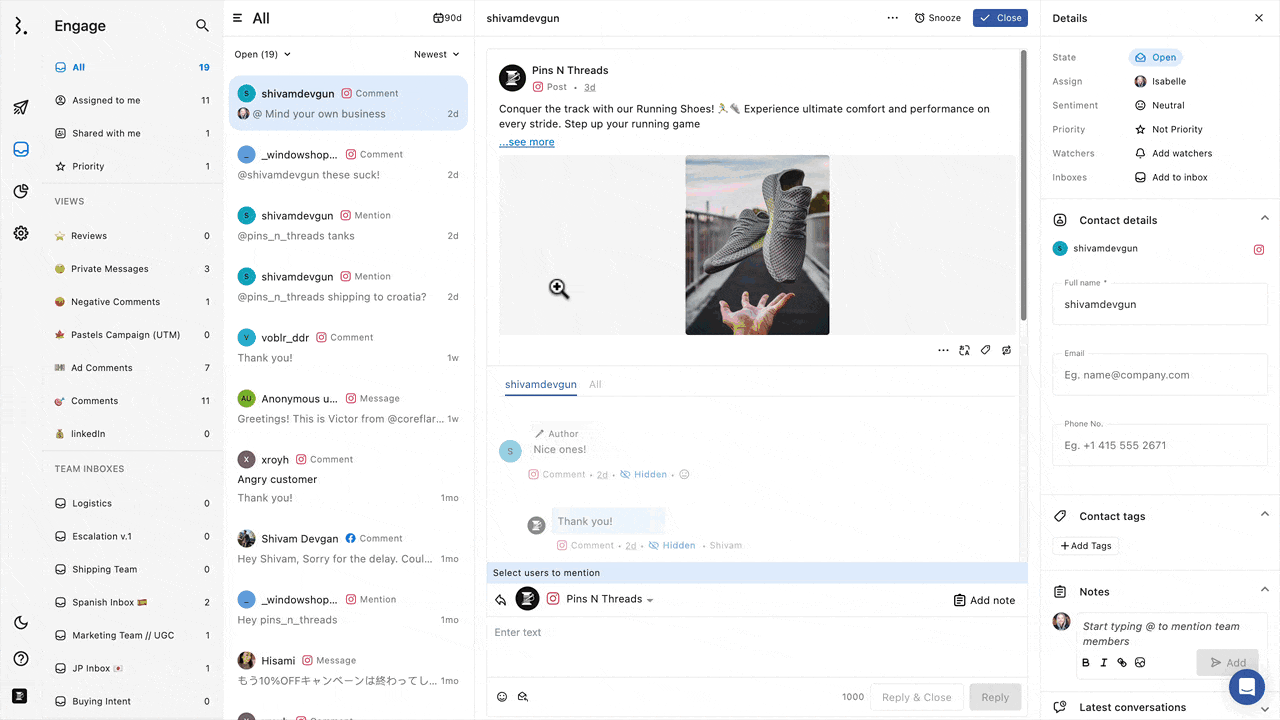
あなたのアカウントに対するメンションや自分の投稿へコメントをつけて、エンゲージフィードから直接リポストすることも可能です。手順は下記の通りです。
コメントまたはメンション付きの投稿を開きます。
投稿の右横にあるリポストをクリックします。
投稿用レポート(投稿のリポスト)またはストーリー用レポート(ストーリーとしてのリポスト)のどちらかを選択します。
コンポーズウィンドウに切り替わり、内容を編集できるようになります。
キャプションにオリジナル作成者のユーザーネームをクレジット表記します。
予約日時を設定またはすぐに投稿します。
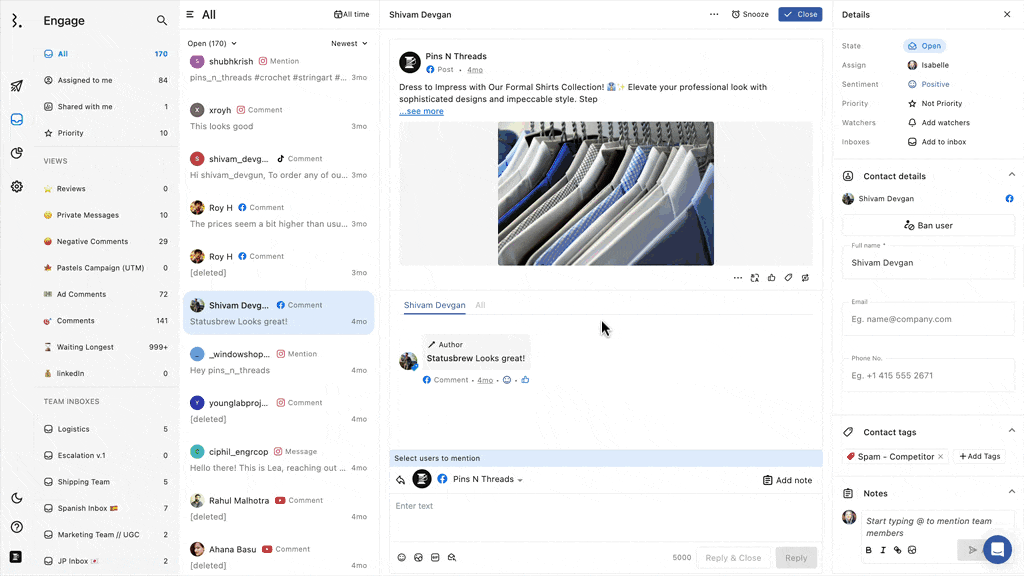
注意事項: ・Instagramは1つの投稿につき、リポストできる画像は1枚までです。そのため複数の画像がある投稿をリポストするときは最初の1枚のみが公開されます。 ・ストーリーとしてリポストできるのは、ご自身のInstagramアカウントのみとなります。 ・ガイドラインにより、複数のTikTok、X、YouTubeアカウントに同時にリポストすることはできません。
LinkedInの投稿をリポストする
メンションされたLinkedInの投稿や自分の投稿にコメントをつけてエンゲージフィードからリポストする方法をご紹介します。
エンゲージから
ダッシュボードよりエンゲージへ移動します。
リポストしたい投稿を開きます。
投稿の右横にあるリポストのアイコンをクリックします。
コンポーズ画面へ切り替わるので、必要な編集を行います。
オリジナルの作成者のユーザーネームをキャプションにクレジット表記します。
予約日時を設定またはすぐに投稿します。
プランナーから
プランナーよりコメントをつけずにLinkedInの投稿をリポストすることも可能です。
ダッシュボードよりプランナーボードへ移動します。
任意の投稿をクリックし、詳細を表示させます。
三点ドッドをクリックし、リポストを選択します。
コンポーズ画面に切り替わるので、適宜編集します。
オリジナルの作成者のユーザーネームをキャプションにクレジット表記します。
予約日時を設定またはすぐに投稿します。
※複数のLinkedInアカウントへリポストすることが可能です。
Facebookの投稿をリポストする
あなたがメンションされたFacebook投稿やあなた自身のFacebook投稿をエンゲージ受信箱またはプランナーより、リポストすることが可能です。
エンゲージから
エンゲージにアクセスし、任意の投稿を開きます。Facebook専用のビューを作成すると効率的です。
リポストをクリックします。
コンポーズ画面に切り替わり、 引用ポストには投稿が挿入された状態になっています。
適宜編集し、オリジナルの作成者のユーザーネームをキャプションにクレジット表記します。
予約日時を設定またはすぐに投稿します。
プランナーから
プランナーボードよりコメントをつけずにFacebookの投稿をリポストすることも可能です。手順はLinkedInと同様です。
ダッシュボードよりプランナーボードへ移動します。
任意の投稿をクリックし、詳細画面を表示させます。
をクリックして、 リポストを選択します。
引用ポストが挿入された状態のコンポーズ画面に切り替わるので、適宜編集します。
予約日時を設定またはすぐに投稿します。
注意:複数のFacebookアカウントへリポストすることが可能です。